コンテンツカテゴリ
コンテンツカテゴリ一覧ではコンテンツ定義で作成したカテゴリを一覧で確認できます。
コンテンツカテゴリ一覧
確認方法
[コンテンツ定義]をクリックします。
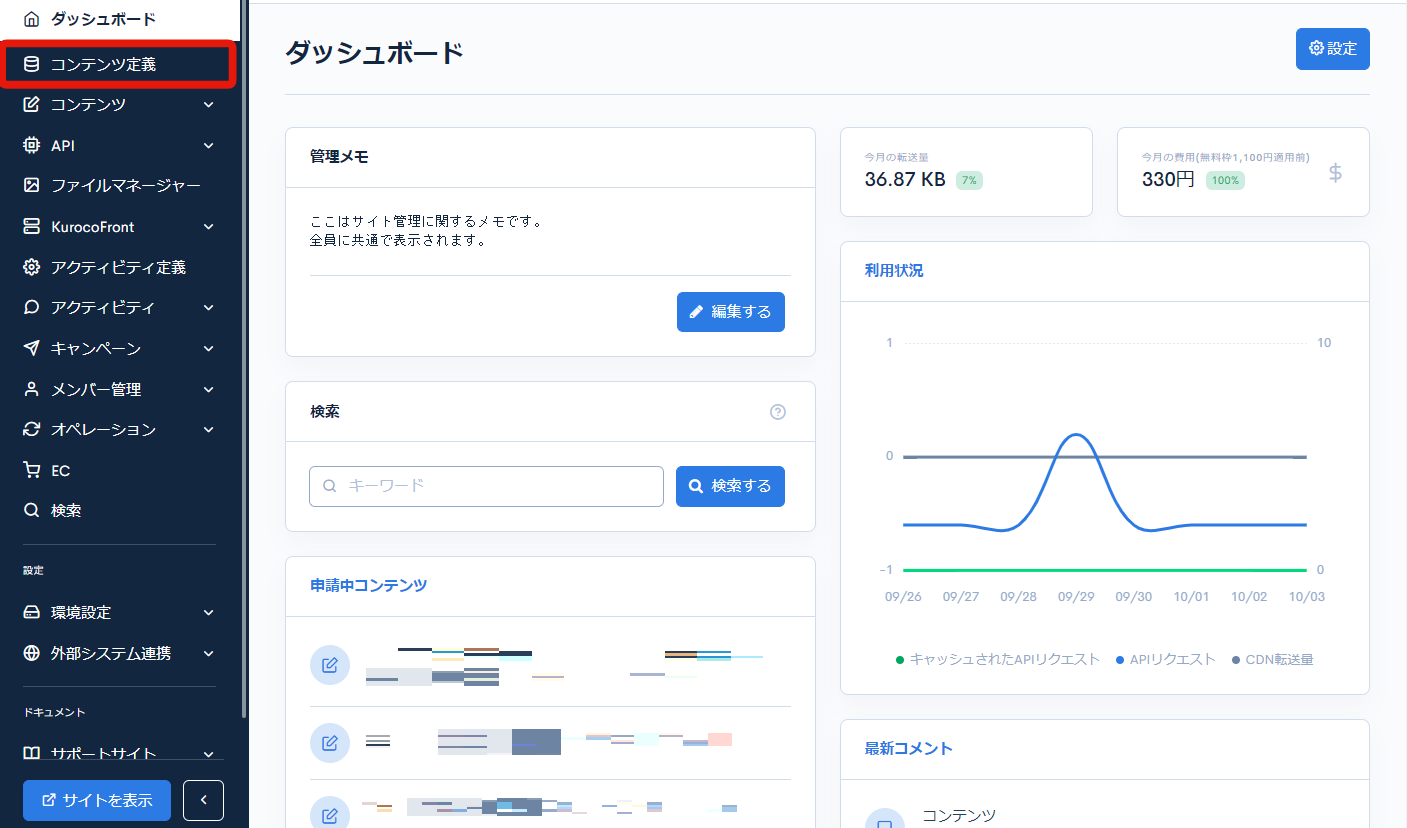
カテゴリを確認したいコンテンツ定義の[カテゴリ設定]をクリックします。
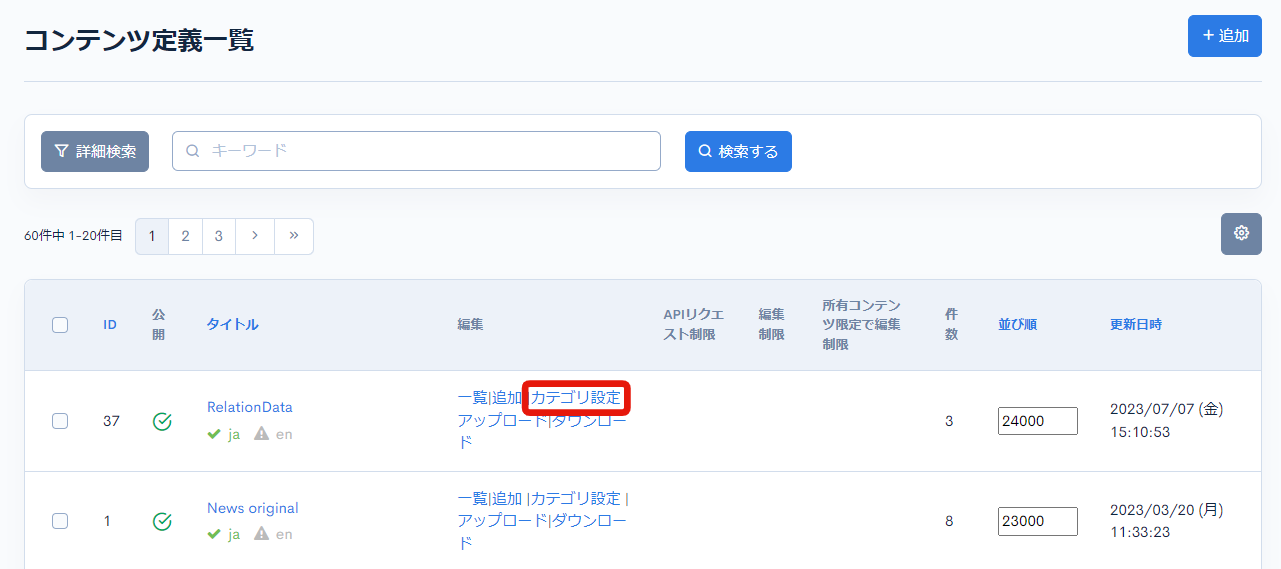
項目説明
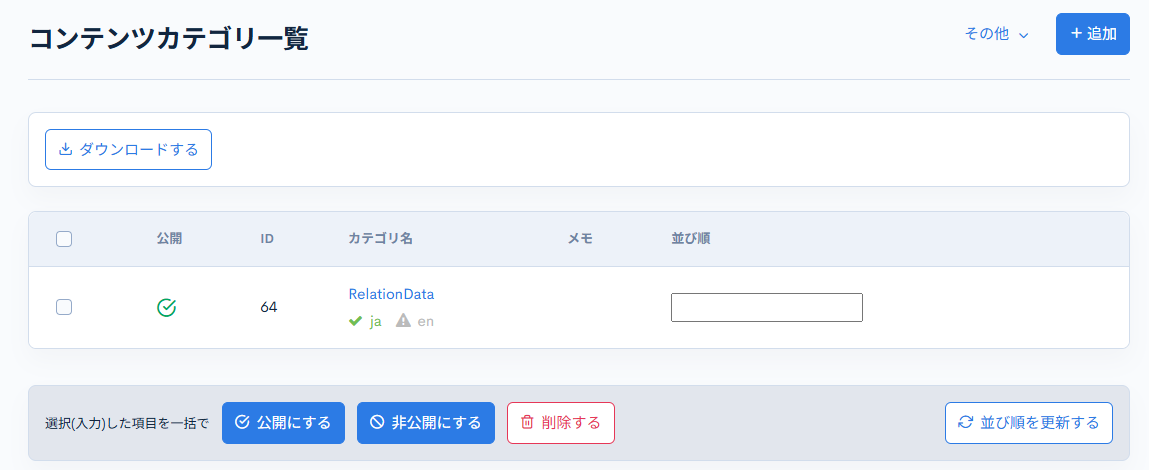
| 項目 | 説明 |
|---|---|
| ダウンロードする | 登録されているコンテンツカテゴリ情報をダウンロードします。 |
| 公開 | 公開状態を確認できます。 :公開 :公開 :APIリクエスト制限有り :APIリクエスト制限有り :非公開 :非公開 |
| ID | カテゴリ毎に固有のIDを表示します。 |
| カテゴリ名 | カテゴリ名を表示します。クリックするとカテゴリ編集画面へ遷移します。 |
| メモ | カテゴリ編集画面で入力したメモが表示されます。 |
| 並び順 | 並び順は数字の大きい順に並びます。カテゴリの並び順を入力後[並び順を更新する]をクリックすると、一括で変更することができます。 |
一括処理ボタン

一覧の左端のチェックボックスにチェックを入れて、下記いずれかをクリックすると、選択したカテゴリに対して一括で処理を行います。
| 項目 | 説明 |
|---|---|
| 公開にする | カテゴリを公開にします。 |
| 非公開にする | カテゴリを非公開にします。 |
| 削除する | カテゴリを削除します。 |
| 並び順を更新する | 並び順フィールドに記載された順に並び順を変更します。数字のみ利用可能で、数が大きい方が上位表示されます。 |
ダウンロード
ダウンロードするボタンを押すとダウンロード設定モーダルが開きます。
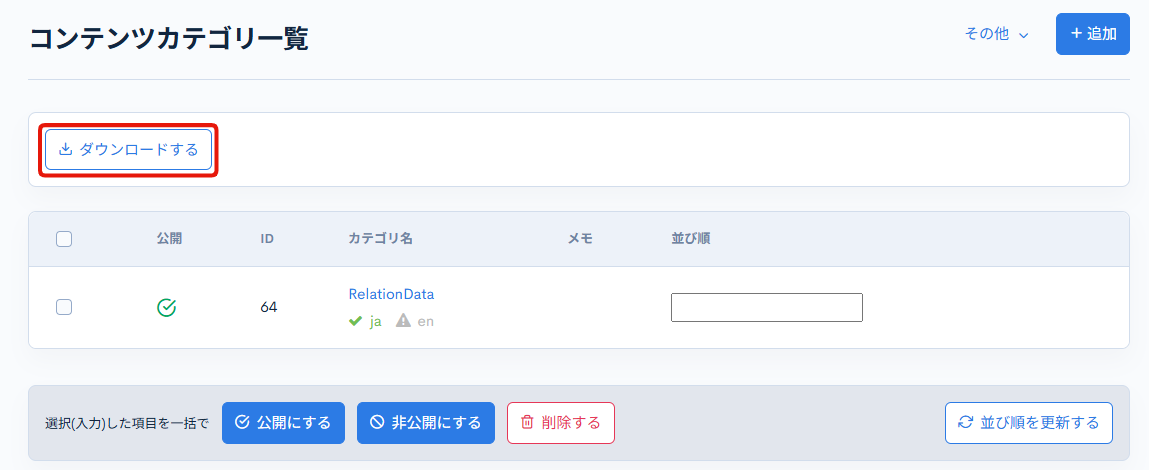
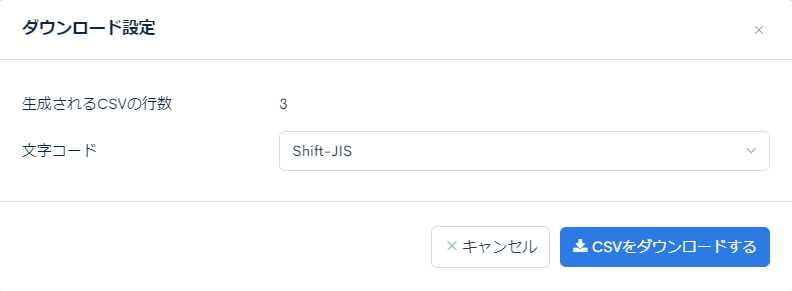
| 項目 | 説明 |
|---|---|
| 生成されるCSVの行数 | ダウンロードされるデータの件数が表示されます。 |
| 文字コード | ダウンロードする文字コードを指定します。 |
| キャンセル | モーダルを閉じます。 |
| CSVをダウンロードする | 設定した内容でダウンロードします。 |
更新履歴の確認
コンテンツカテゴリ一覧画面右上の「その他」をクリックし、[更新履歴]をクリックすると、各コンテンツカテゴリの編集履歴が一覧で確認できます。
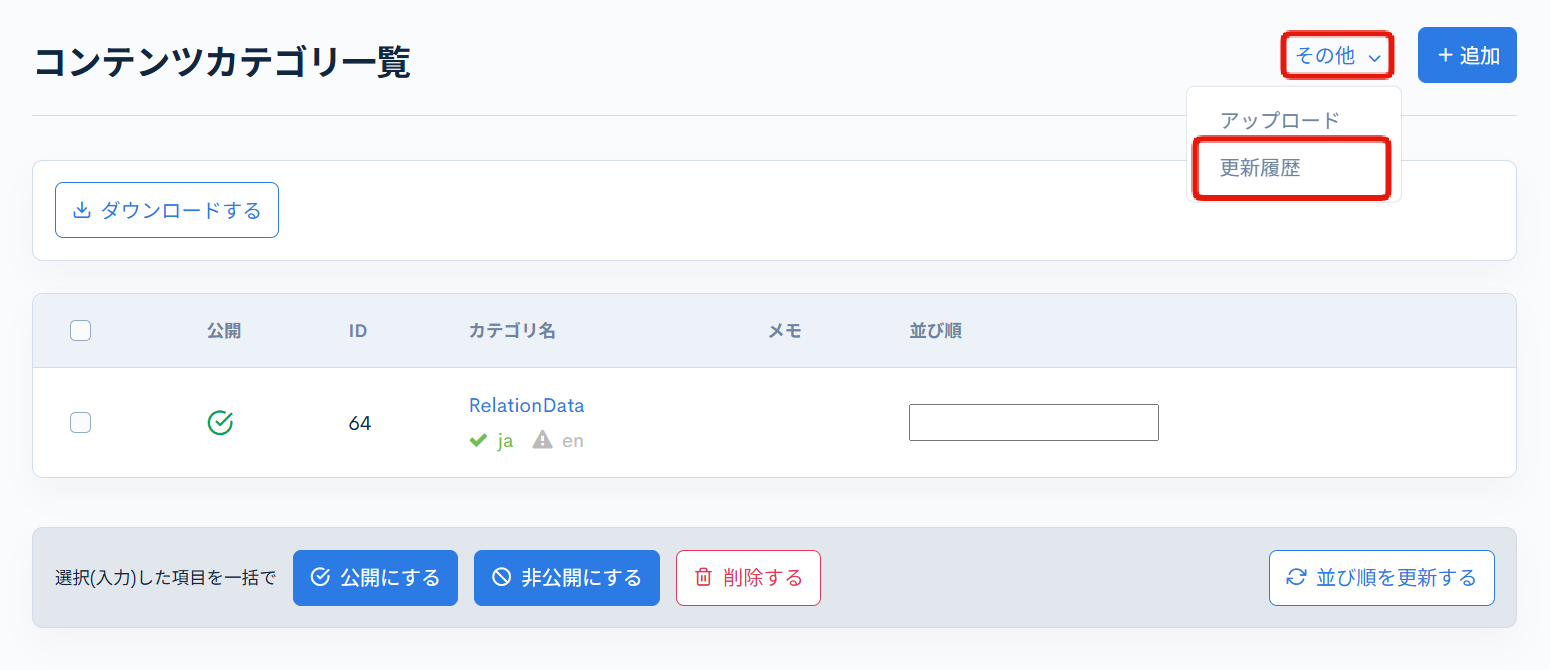
コンテンツ更新履歴
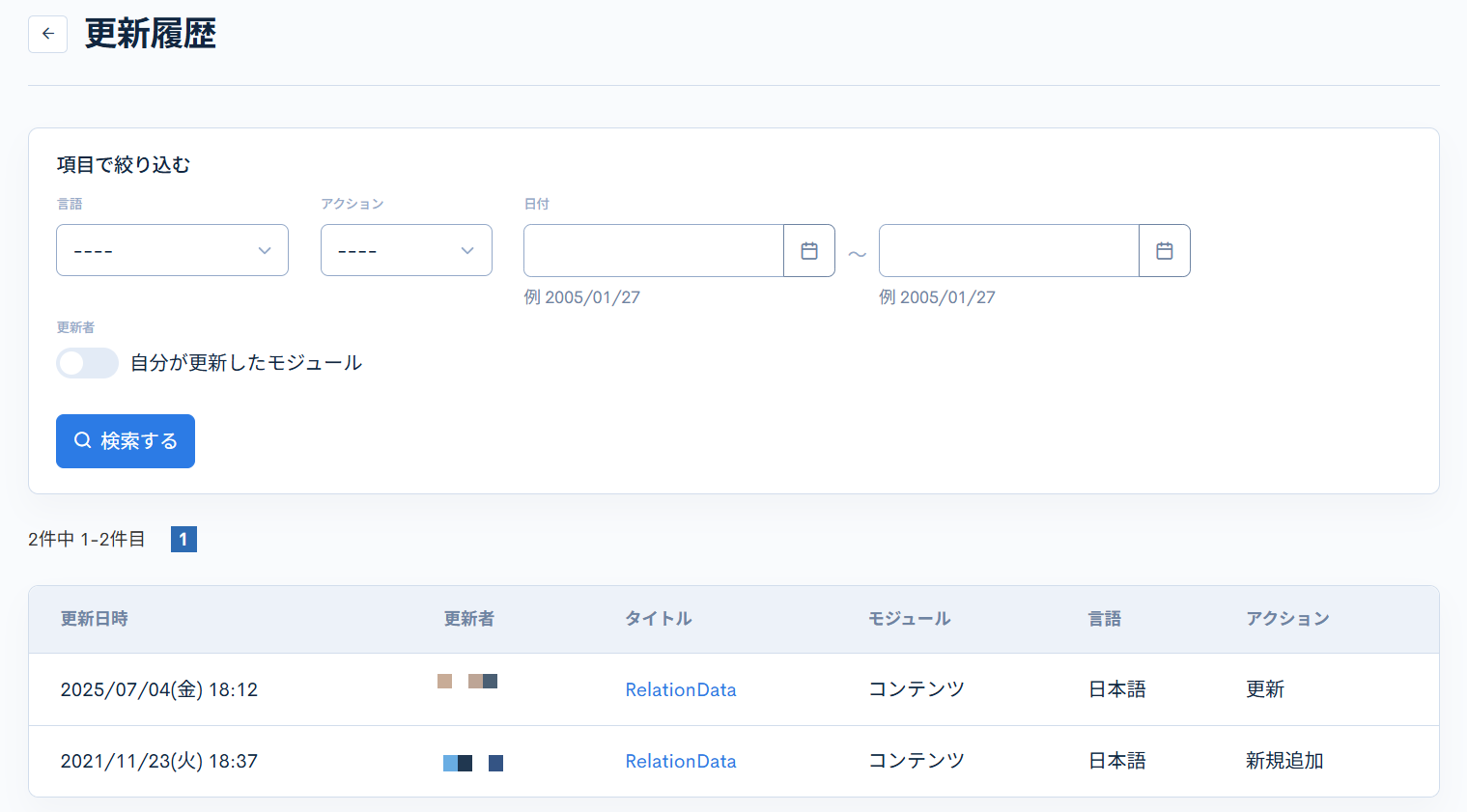
| 項目 | 説明 |
|---|---|
| 更新日時 | コンテンツカテゴリが更新された日時を表示します。 |
| 更新者 | コンテンツカテゴリを更新したメンバー名を表示します。 |
| タイトル | コンテンツカテゴリのタイトルを表示します。 |
| モジュール | モジュール種類を表示します。 |
| 言語 | 言語を表示します。 |
| アクション | 実行した処理の種類を表示します。 アクションは以下の3種類です。
|
カテゴリ編集
確認方法
[コンテンツ定義]をクリックします。
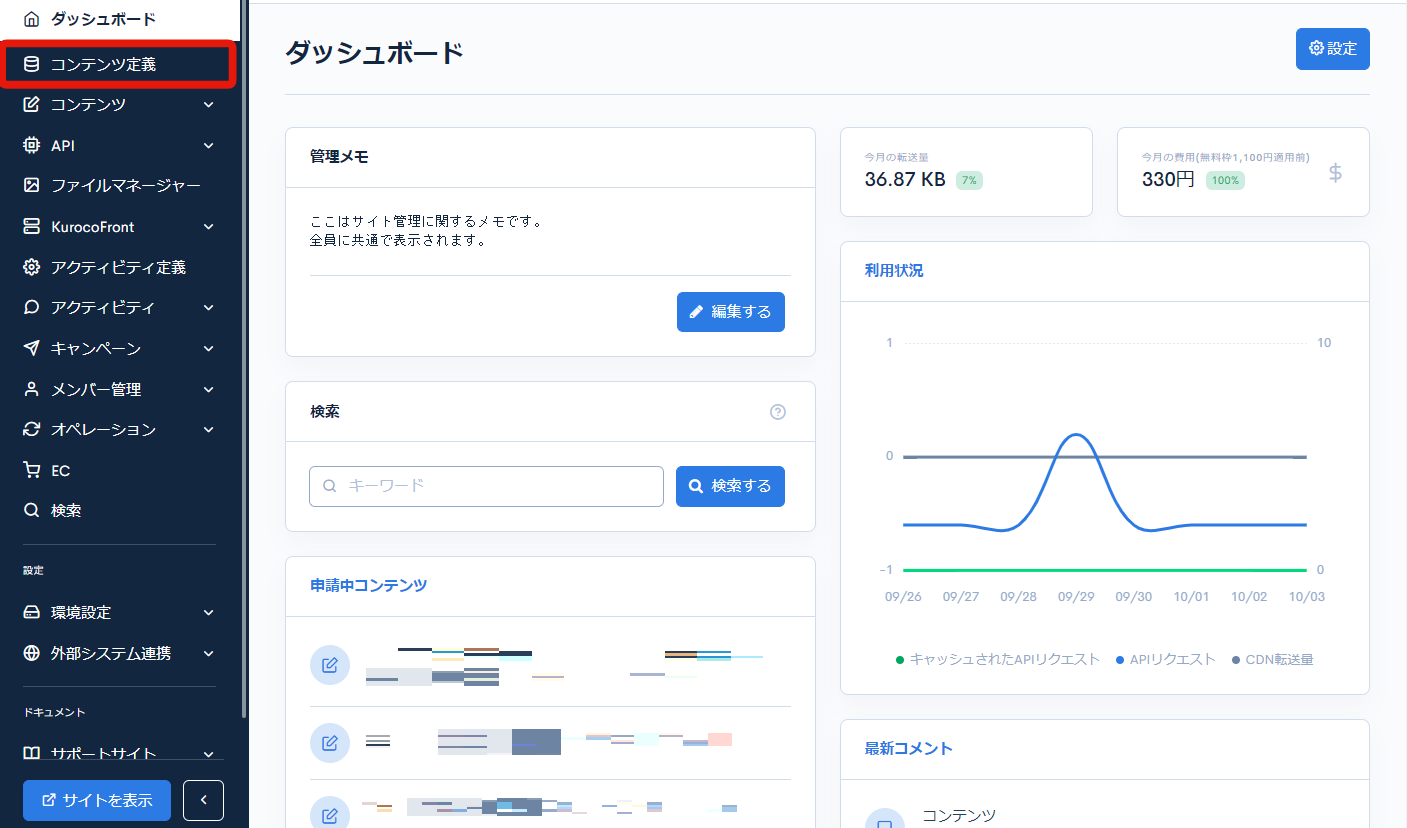
コンテンツの[カテゴリ設定]をクリックします。
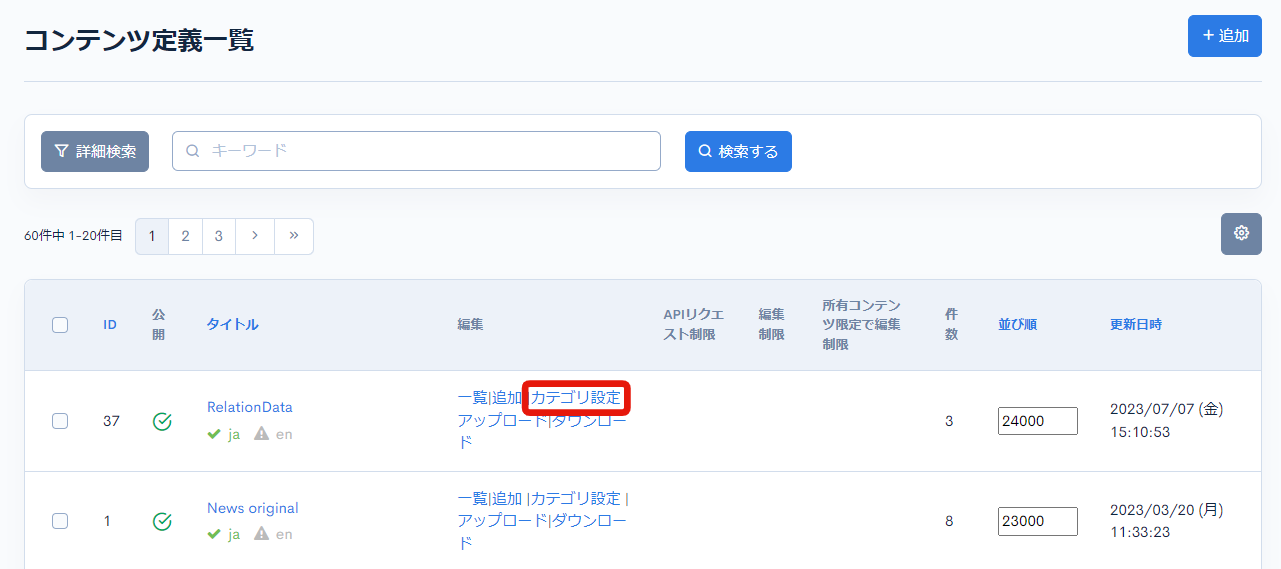
編集したいカテゴリの[カテゴリ名]をクリックします。
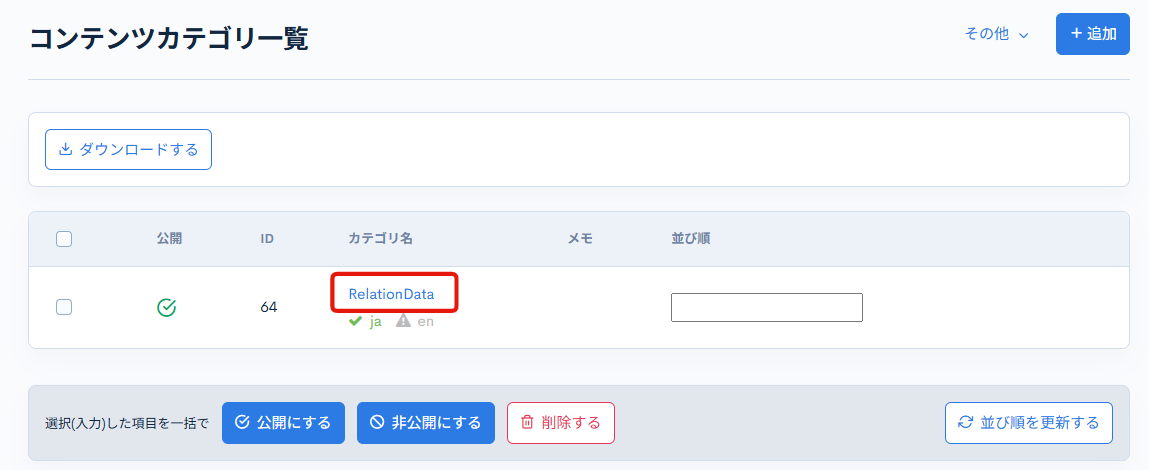
項目説明
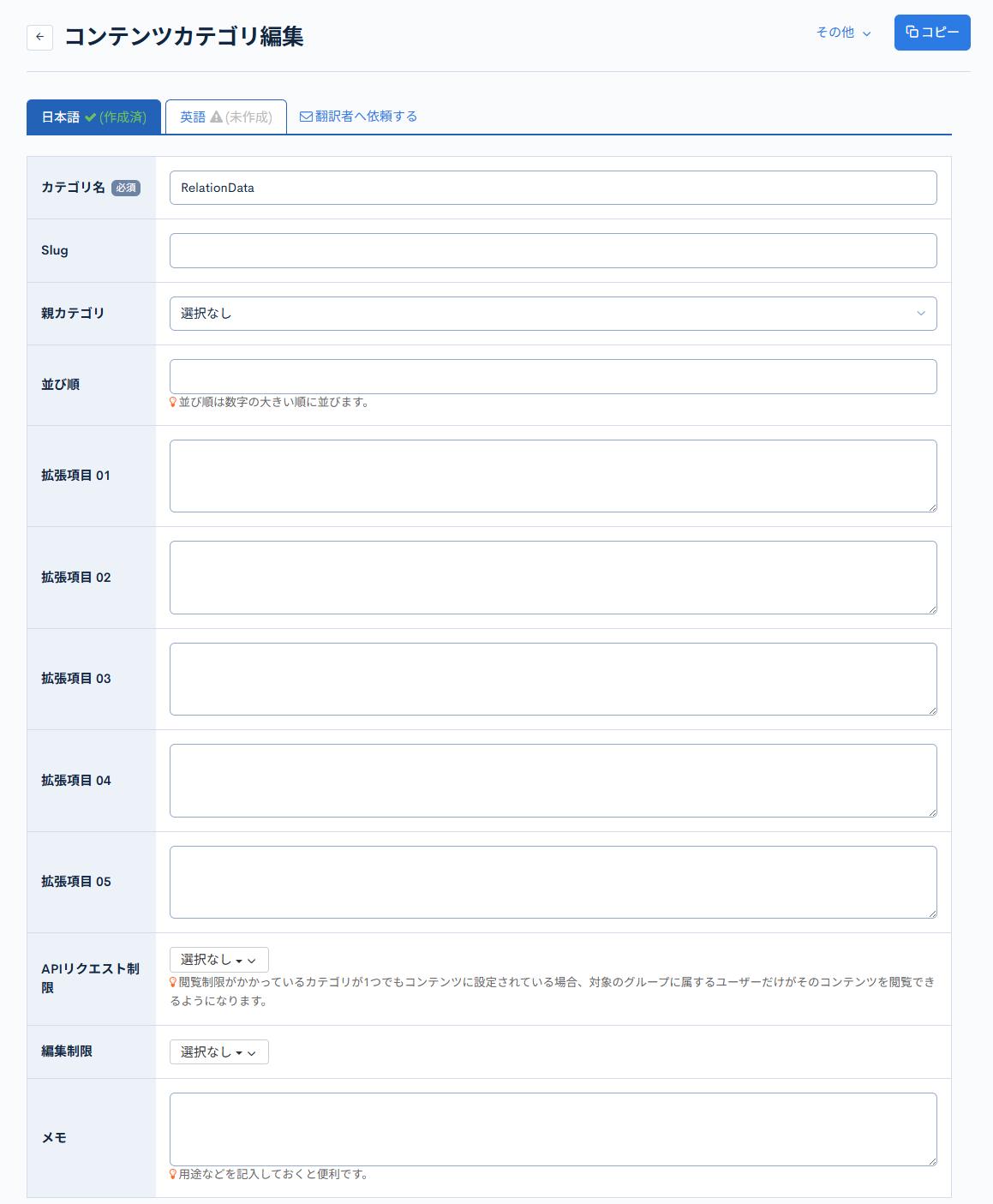
| 項目 | 説明 |
|---|---|
| カテゴリ名 | カテゴリ名です。クリックするとカテゴリの編集画面が表示されます。 |
| Slug | コンテンツカテゴリのSlugを入力します。 |
| 親カテゴリ | 親カテゴリを選択できます。 |
| 並び順 | 数字の大きい順に並びます。 |
| 拡張項目 01〜拡張項目 05 | カテゴリの補足説明を入力します。 |
| APIリクエスト制限 | APIリクエスト制限がかかっているカテゴリが1つでもコンテンツに設定されている場合、対象のグループに属するメンバーだけがそのコンテンツをからのレスポンスを得られるようになります。 |
| 編集制限 | カテゴリの編集制限を指定します。選択されたグループのメンバーのみ編集可能になります。 |
| メモ | 用途などを記入しておくと便利です。登録した内容は管理画面のカテゴリ一覧にも表示されます。 |
公開設定
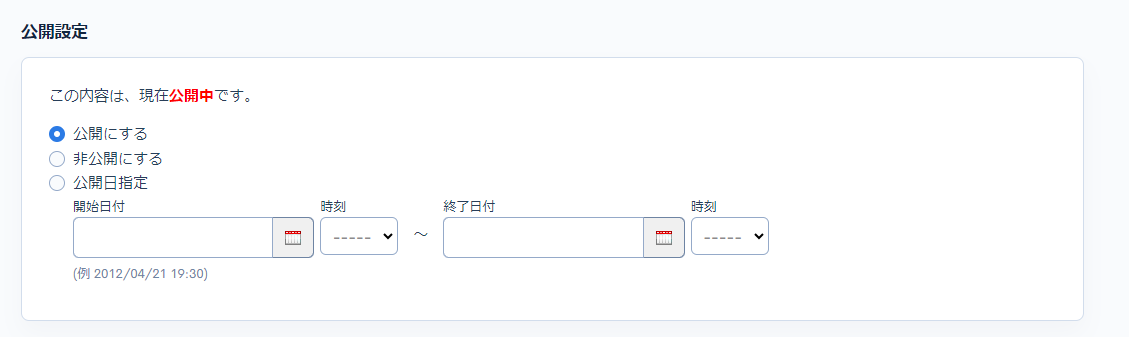
| 項目 | 説明 |
|---|---|
| ダウンロードする | 登録されているコンテンツカテゴリ情報をダウンロードします。 |
| 公開にする | カテゴリを公開します。 |
| 非公開にする | カテゴリを非公開にします。 |
| 公開日指定 | 開始日付、終了日付を任意に指定してカテゴリを公開します。 |
各ボタン/更新コメント
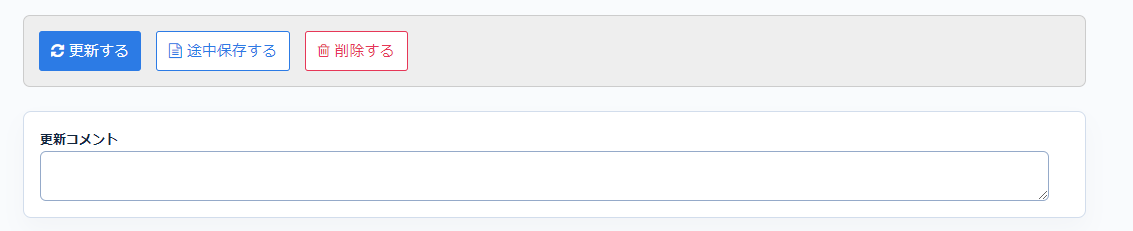
| 項目 | 説明 |
|---|---|
| 更新する | カテゴリを更新します。 |
| 途中保存する | カテゴリを一時保存します。 |
| 削除する | 表示しているカテゴリを削除します。 |
| 更新コメント | カテゴリを更新する際にコメントを残すことができます。 |
更新履歴の確認
コンテンツカテゴリ編集画面右上の「その他」をクリックし、[更新履歴]をクリックすると、各コンテンツの編集履歴が一覧で確認できます。
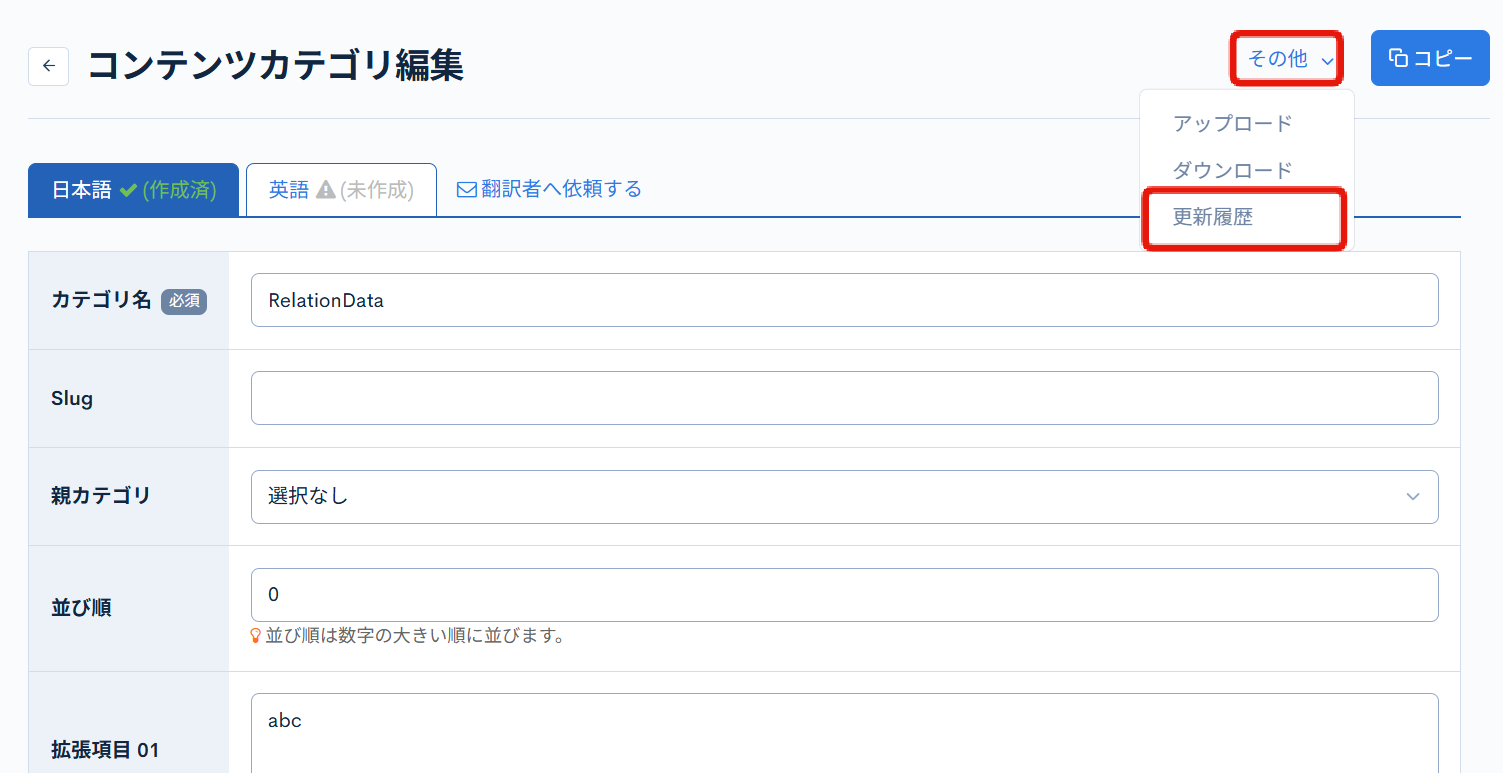
コンテンツカテゴリ更新履歴
更新履歴の一覧が表示されます。

| 項目 | 説明 |
|---|---|
| 版 | 版を表示します。 クリックすると対象の版の状態を確認できます。 |
| 更新日時 | コンテンツカテゴリが更新された日時を表示します。 |
| 更新者 | コンテンツカテゴリを更新したメンバー名を表示します。 |
| アクション | 実行した処理の種類を表示します。 アクションは以下の3種類です。
|
| コメント | 更新時に残したコメントを表示します。 |
| 内容 | 更新した内容を表示します。 |
関連ドキュメント
サポート
お探しのページは見つかりましたか?解決しない場合は、問い合わせフォームからお問い合わせいただくか、Slackコミュニティにご参加ください。